Windows 11: Taskbar Schritt für Schritt anpassen
Mit Windows 11 liefert Microsoft eine vollständig neue Taskbar. Wir zeigen, wie Sie sie die neuen Einstellungsmöglichkeiten nutzen.
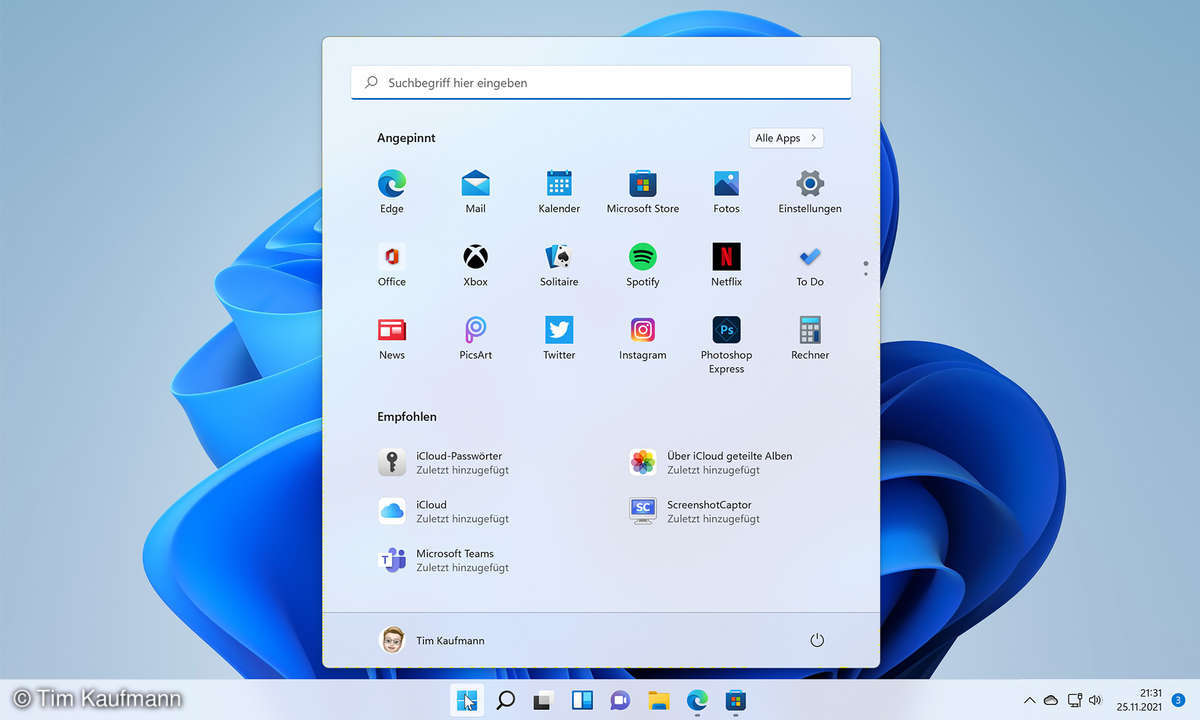
Windows 11 Startmenü
Das Start-Menü ist in Windows 11 weg vom linken Rand und hin zur Mitte gerückt. Auch optisch hat Microsoft es gründlich aufgeräumt.
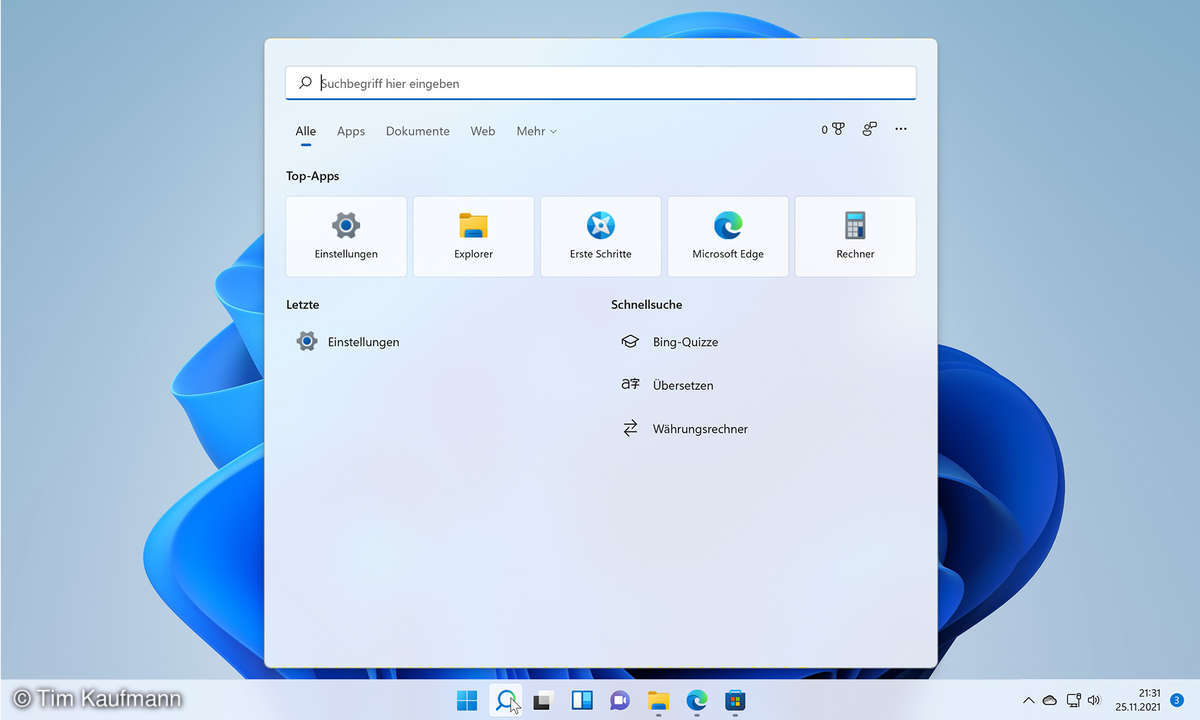
Windows 11 Suchfunktion
Die Suchfunktion hat ihren Platz neben dem Knopf für das Startmenü behalten. Rechts davon...
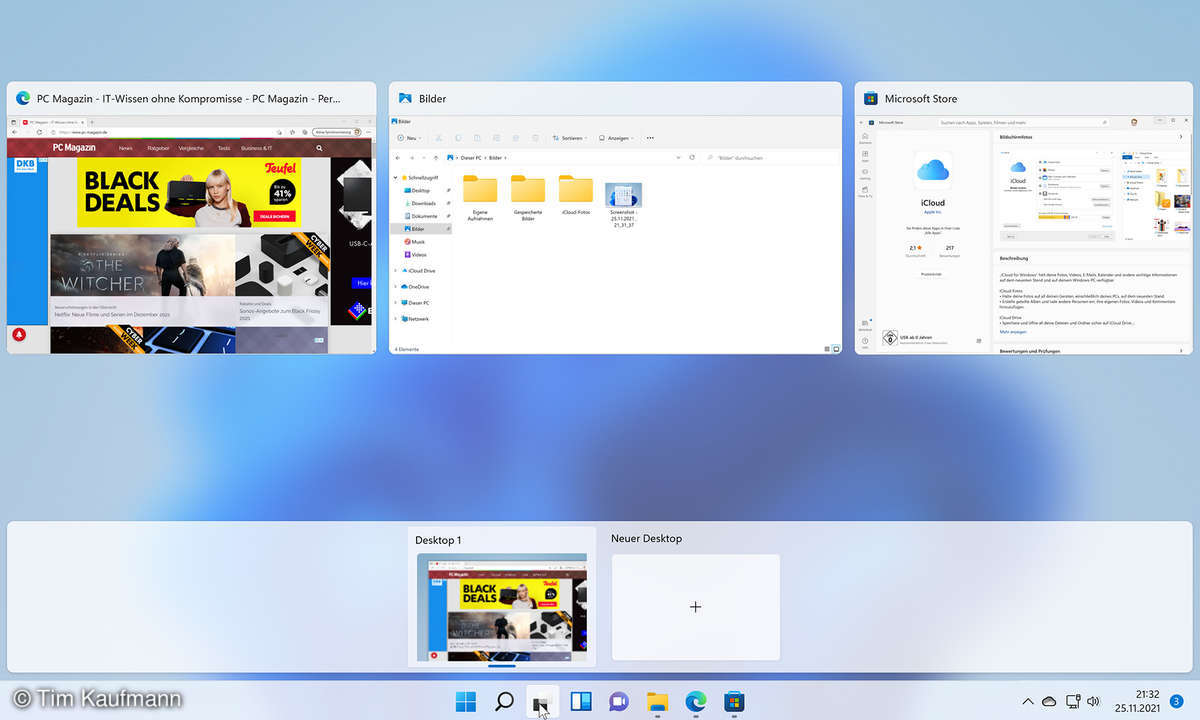
Windows 11 virtueller Desktop
...finden Sie die Übersicht über die virtuellen Desktops und geöffneten Fenster.
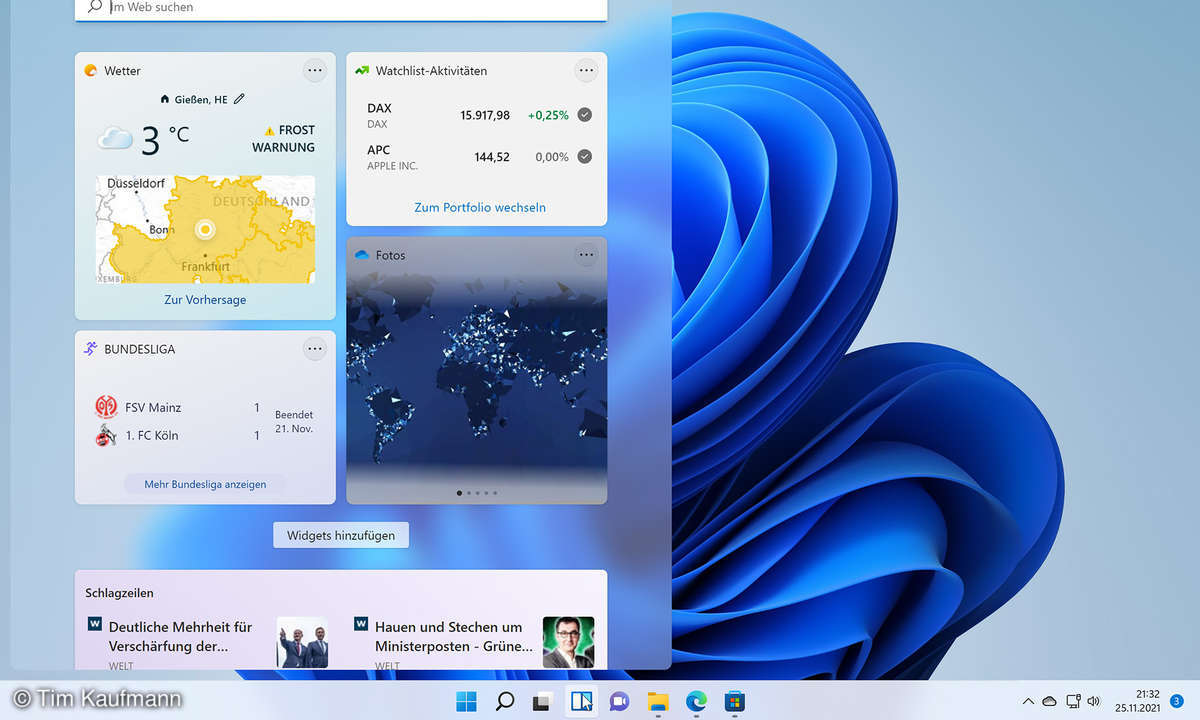
Windows 11 Widgets
Widgets sind in dieser Form eine Neuerung in Windows, oder - je nach Betrachtungsweise - die Wiederauferstehung der Gadgets aus Windows Vista. Auf jeden Fall hat Microsoft ihnen eine eigene Schaltfläche in der Taskleiste spendiert und hofft auf Entwickler, die die zugehörige Anzeigefläche bald mit eigenen Widgets bereichern. Auf die Widgets folgen die gewohnten Symbole für Programme und Spiele.
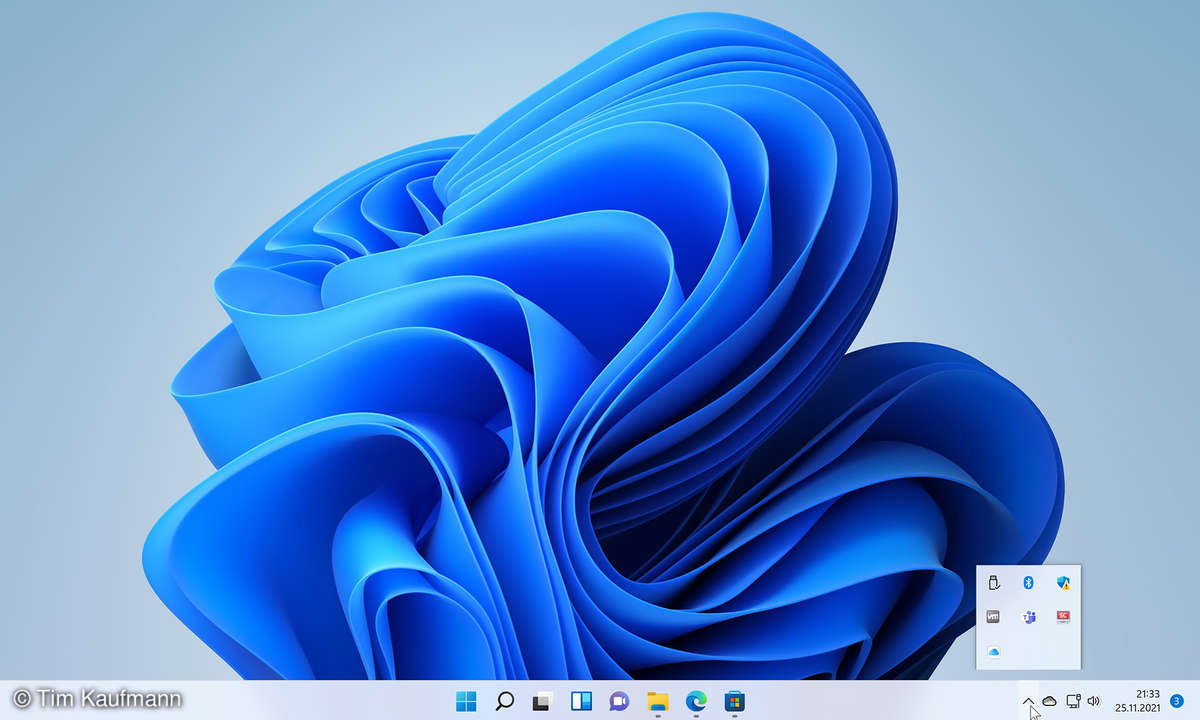
Windows 11 Taskleisten Ecke
Den Abschluss bildet die so genannte Taskleistenecke mit Programmsymbolen sowie...
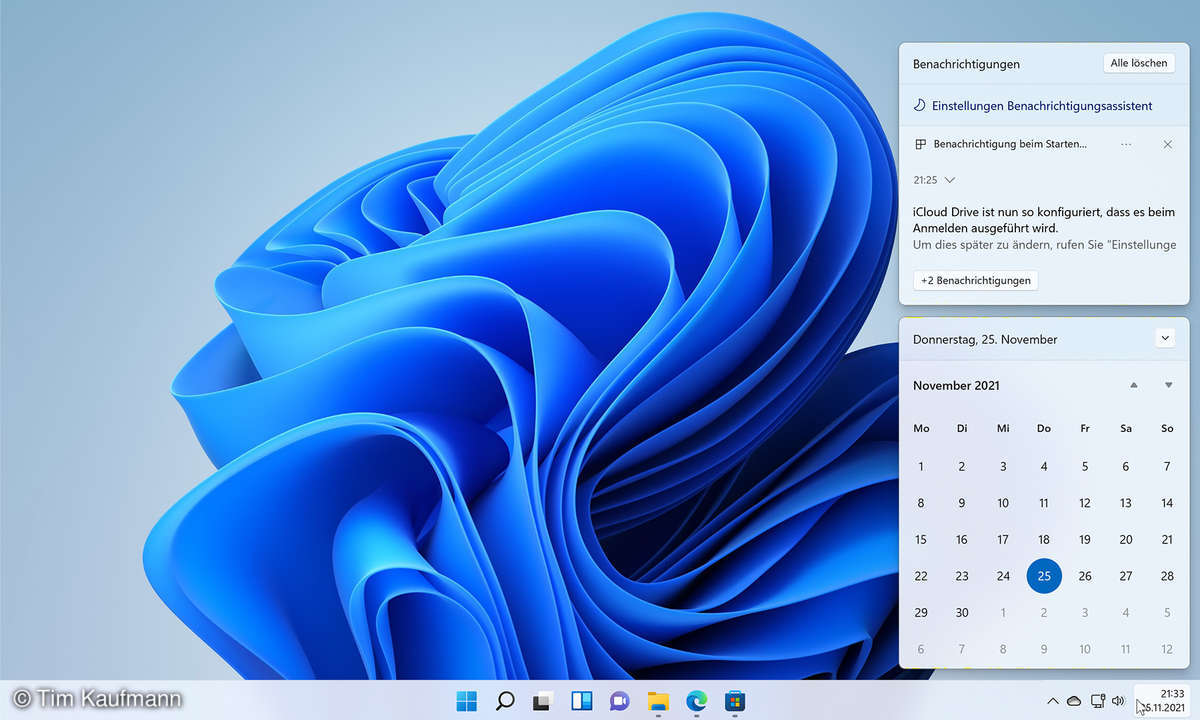
Windows 11 Kalender und Nachrichten
...dem Kalender und den Nachrichten. Letztere verstecken sich hinter dem Linksklick auf Uhrzeit oder Datum.
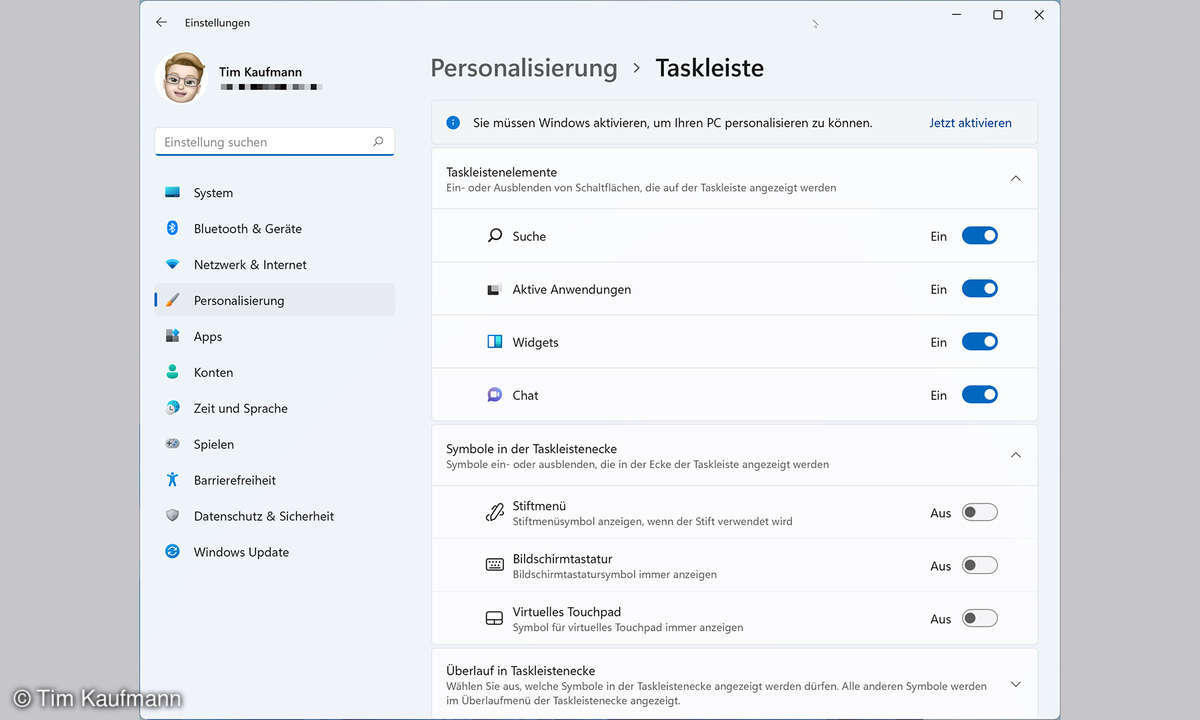
Windows 11 Taskbar Symbole entfernen
Taskbar Symbole entfernen: Einzelne Symbole für Suche, Aktive Anwendungen, Widgets und Chat lassen sich leicht von der Taskbar entfernen. Klicken Sie dazu mit der rechten Maustaste auf eine freie Stelle in der Taskbar und gehen Sie dann auf "Taskleisteneinstellungen". Im Fenster, das daraufhin erscheint, blenden Sie die Symbole aus indem Sie den jeweiligen Schalter dahinter anklicken. Die Taskleisteneinstellungen erreichen Sie auch über "Einstellungen > Personalisierung > Taskleiste". Sie ersetzen die Einstellungen, die in Windows 10 direkt über den rechten Mausklick auf die Leiste zugänglich waren.

Windows 11 Taskbar Symbole hinzufügen
Taskbar Symbole hinzufügen: Sie können der Taskleiste auch neue Symbole hinzufügen. Am einfachsten gelingt das, indem Sie die zugehörige Anwendung starten. Dann klicken Sie das Symbol in der Taskbar mit der rechten Maustaste an und gehen auf "An Taskleiste anheften". Was Windows 11 definitiv noch fehlt ist die aus Windows 10 bekannte Funktion: Hier konnte man Programmsymbole einfach auf die Taskleiste ziehen, um sie dieser hinzuzufügen.
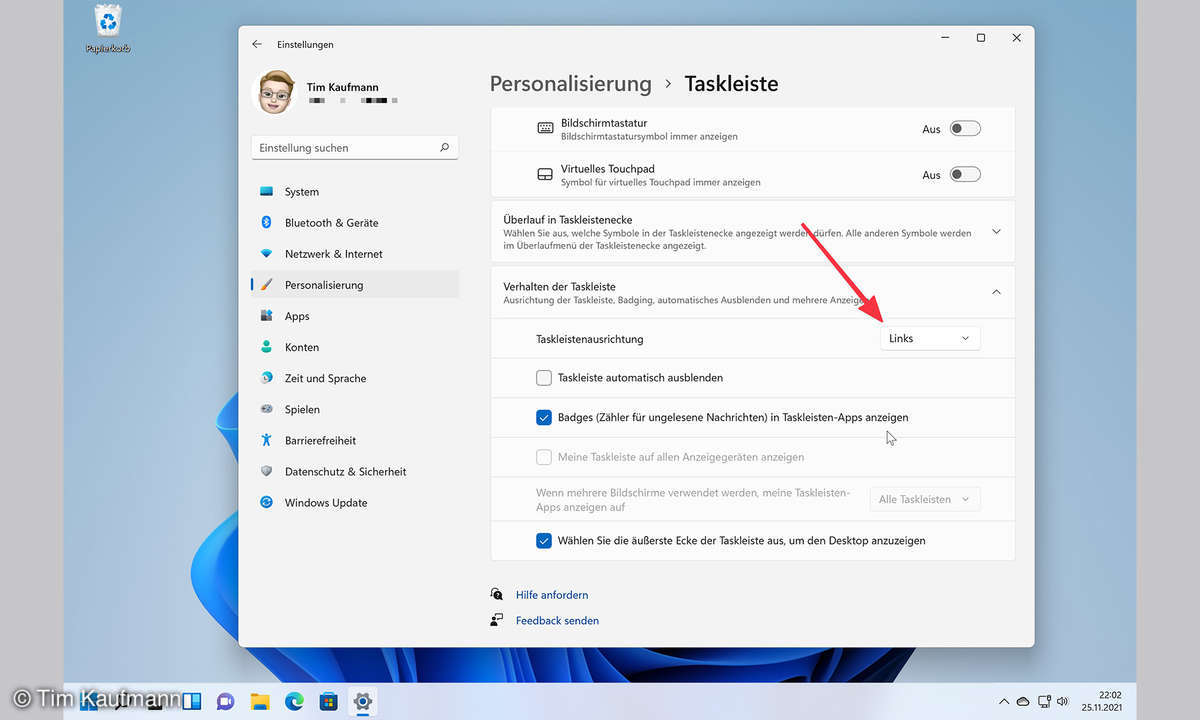
Windows 11 Taskbar linksbündig wie unter Windows 10
Taskbar linksbündig wie unter Windows 10: Sie vermissen die alte, linksbündig ausgerichtete Taskleiste, wie Sie sie seit vielen Jahren von Windows gewohnt sind? Windows 11 bietet eine Option, mit der Sie den früheren Look wiederherstellen können. Sie finden Sie in den Taskleisteneinstellungen unter "Verhalten der Taskleiste". Hier aktivieren Sie bei "Taskleistenausrichtung" die Option "Links".
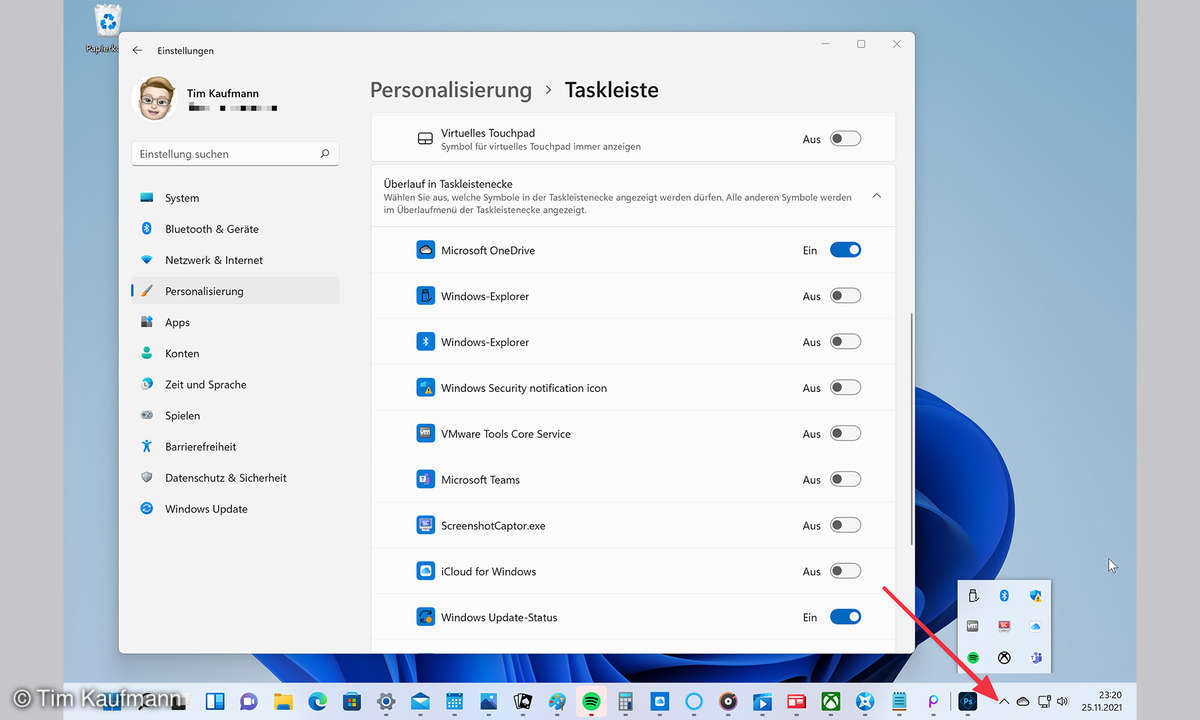
Windows 11 Symbole in der Taskleistenecke anzeigen
Symbole in der Taskleistenecke anzeigen: Eine Option um immer alle Symbole in der Taskleiste anzuzeigen kennt Windows 11 nicht. In den Taskleisteneinstellungen unter "Überlauf in der Taskleistenecke" können Sie für jedes Symbol festlegen, ob es immer sichtbar sein soll oder bei Platzmangel im Überlaufmenü verschwindet. Das ist das kleine Menü das ausklappt, wenn Sie auf die Pfeilspitze am linken Ende der Taskleistenecke klicken. Weniger bekannt, aber auch nützlich: Sie können die Symbole auch einzeln bei gedrückter linker Maustaste aus der Taskleiste in den Überlauf beziehungsweise vom Überlauf in die Leiste verschieben.
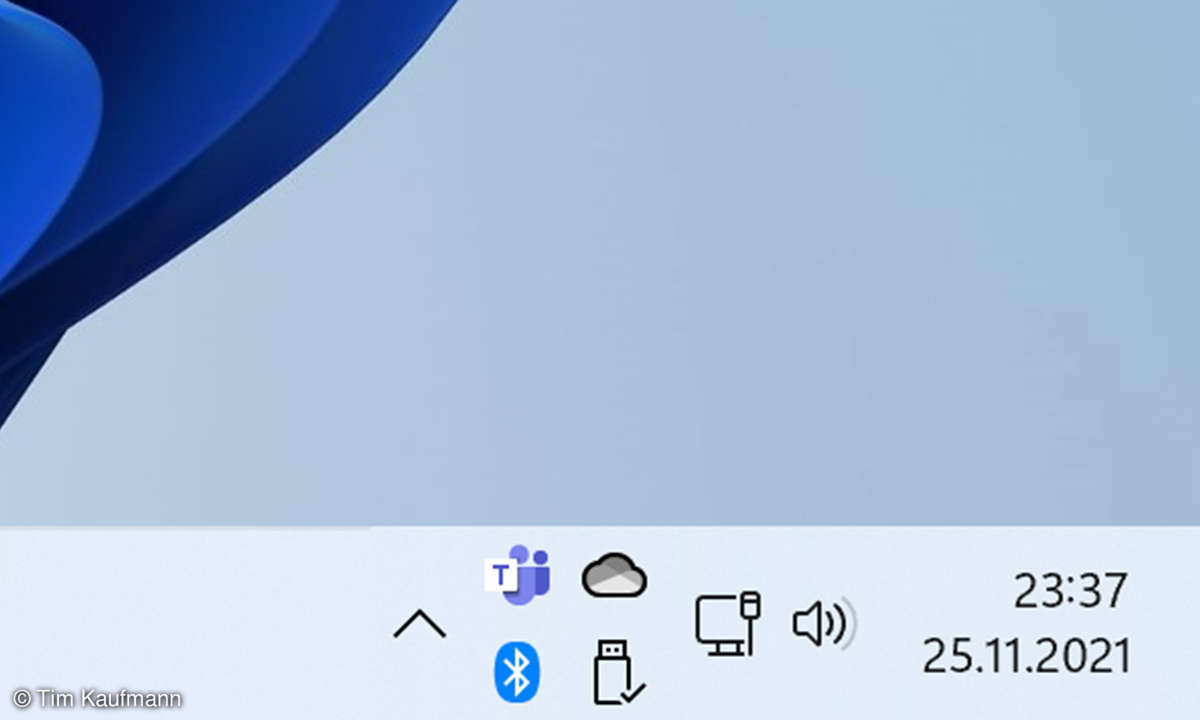
Windows 11 Taskleistenecke mit zweizeiligen Symbolen
Taskleistenecke mit zweizeiligen Symbolen: Die Höhe der Taskleiste lässt sich in Windows 11 nicht mehr verändern. Sie können aber immerhin die Symbole in der Taskleistenecke zweizeilig anzeigen und so etwas Platz sparen. So gehen Sie vor:
1. Öffnen Sie den Registrierungseditor und navigieren Sie zum Pfad HKEY_CURRENT_USER\Software\Microsoft\Windows\CurrentVersion\Explorer\StuckRects3
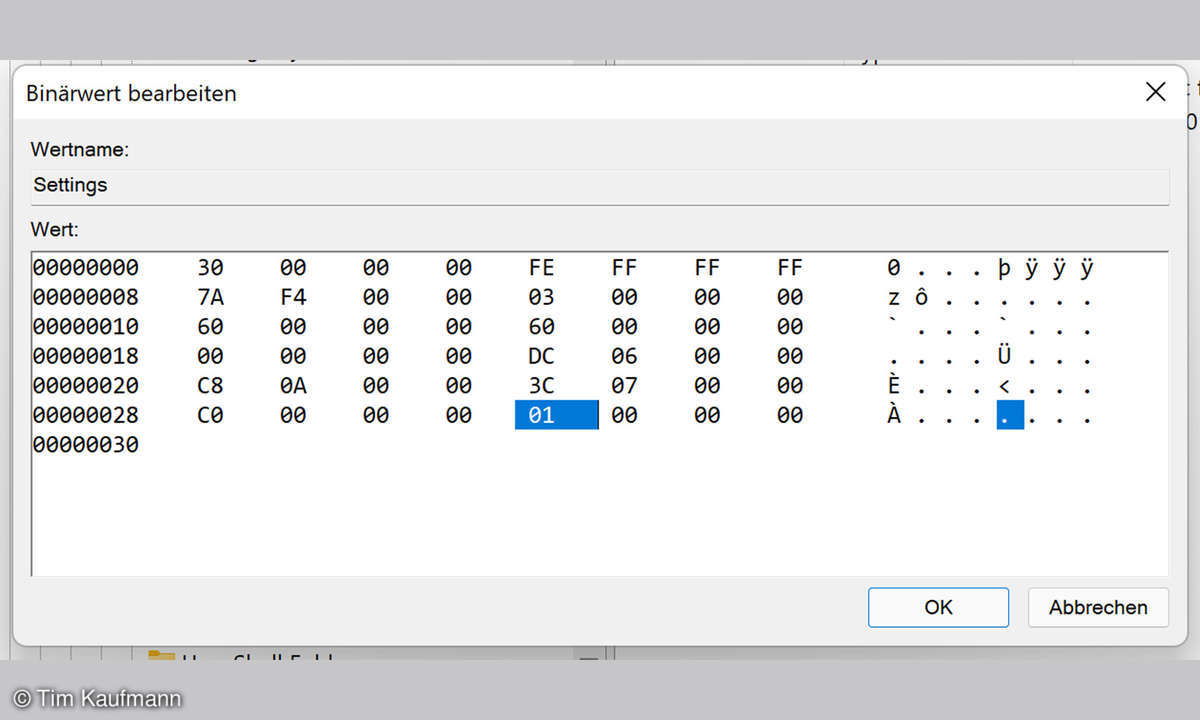
Windows 11 Taskleitenecke mit zweizeiligen Symbolen
2. Doppelklicken Sie auf "Settings" und dann auf den fünften Wert in der sechsten Zeile, "01". Ändern Sie ihn in "02". Klicken Sie dann auf "OK".
3. Öffnen Sie die Eingabeaufforderung, indem Sie Windows + R drücken, nach "cmd" suchen und den Treffer anklicken.
4. Geben Sie nacheinander die folgenden beiden Befehle ein und drücken Sie danach jeweils die Eingabetaste:
- taskkill /f /im explorer.exe
- start explorer.exe
5. Möchten Sie die Änderung rückgängig machen, dann ändenr Sie die "02" einfach wieder in die "01".
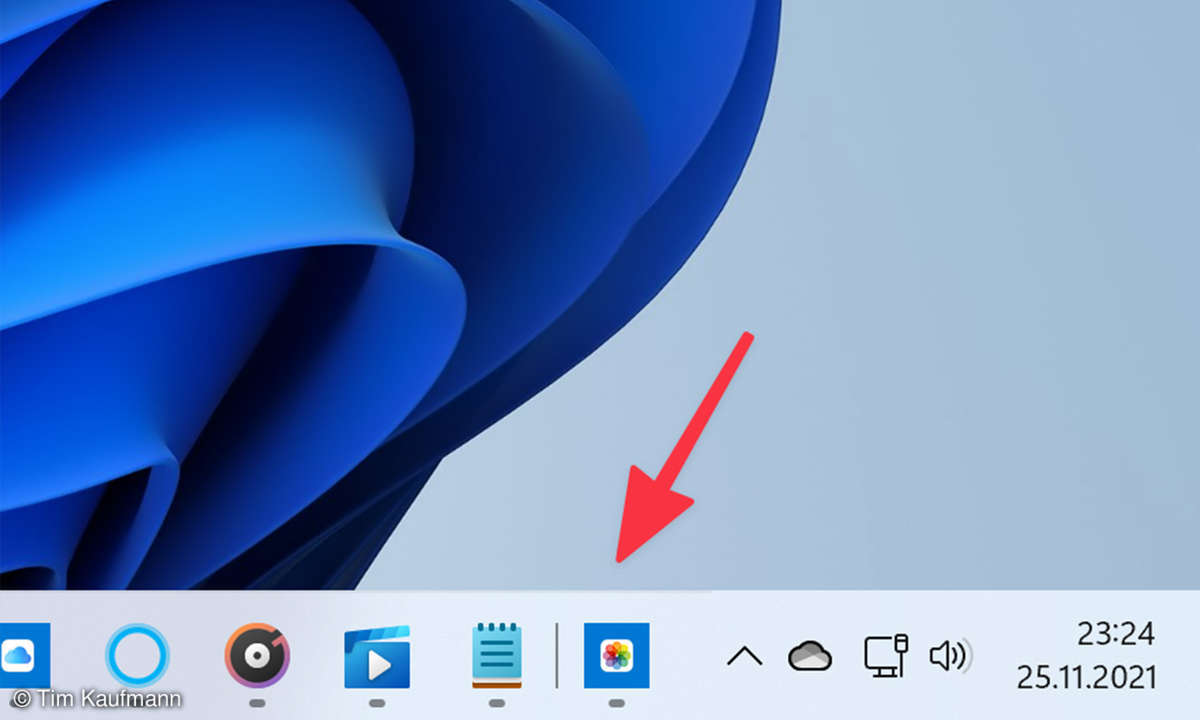
Windows 11 Umgang mit vielen Programmsymbolen
Umgang mit vielen Programmsymbolen: Wer viele Programme gleichzeitig öffnet kennt das Problem. Irgendwann läuft die Windows 11 Taskleiste über. Am rechten Rand erscheint dann nur noch eine Trennlinie, gefolgt vom Symbol der zuletzt genutzten Anwendung. Den Rest blendet Windows aus und entsprechend schwer lassen sich die so versteckten Programme noch erreichen. Windows 11 bietet keine Lösung in Form einer Einstellungsmöglichkeit. Aber Sie können sich behelfen, indem Sie die virtuellen Desktops nutzen. Die Taskbar zeigt nämlich immer nur Symbole für die Anwendungen, die auf dem gerade aktiven, virtuellen Desktop laufen. Legen Sie also einen virtuellen Desktop an und verschieben Sie einige Anwendungen dorthin. Nach unserer Erfahrung sind aufgabenorientierte Desktops besonders nützlich. Sie können zum Beispiel Ihre Büroanwendungen auf dem ersten Desktop und Helfer wie Spotify oder Chatfenster auf dem zweiten Desktop platzieren.
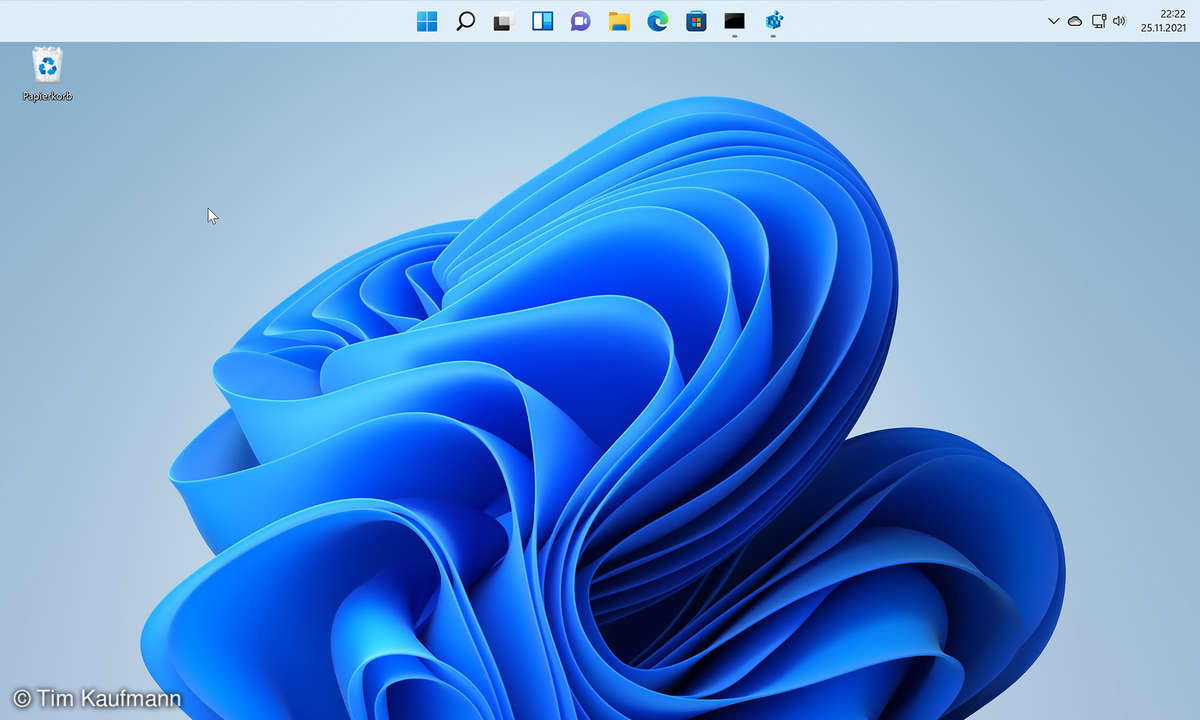
Windows 11 Taskbar am oberen Bildschirmrand
Taskbar am oberen Bildschirmrand: Offiziell gibt es in Windows 11 nur noch einen Ort für die Taskbar, nämlich den am unteren Bildschirmrand. Mit einem Trick können Sie die Taskbar aber auch links, rechts oder oben platzieren. Allerdings führt das zu Nachteilen, zum Beispiel dem dass die Leiste keine Vorschaubilder für Anwendungen mehr zeigt. So geht's:
1. Öffnen Sie den Registrierungseditor und navigieren Sie zum Pfad HKEY_CURRENT_USER\Software\Microsoft\Windows\CurrentVersion\Explorer\StuckRects3
2. Doppelklicken Sie auf "Settings" und dann auf den fünften Wert in der zweiten Zeile, "03". Das ist der Wert für den unteren Rand. Ändern Sie ihn in "01" für den oberen Rand, "00" für Links oder "02" für Rechts. Klicken Sie dann auf "OK".
3. Öffnen Sie die Eingabeaufforderung, indem Sie Windows + R drücken, nach "cmd" suchen und den Treffer anklicken.
4. Geben Sie nacheinander die folgenden beiden Befehle ein und drücken Sie danach jeweils die Eingabetaste:
- taskkill /f /im explorer.exe
- start explorer.exe
5. Verfügen Sie über mehrere Monitore, dann wiederholen Sie den Vorgang mit den Registrierungsschlüsseln unter HKEY_CURRENT_USER\Software\Microsoft\Windows\CurrentVersion\Explorer\MMStuckRects3.
6. Rückgäng machen Sie die Änderung, indem Sie den Wert wieder auf "03" setzen.
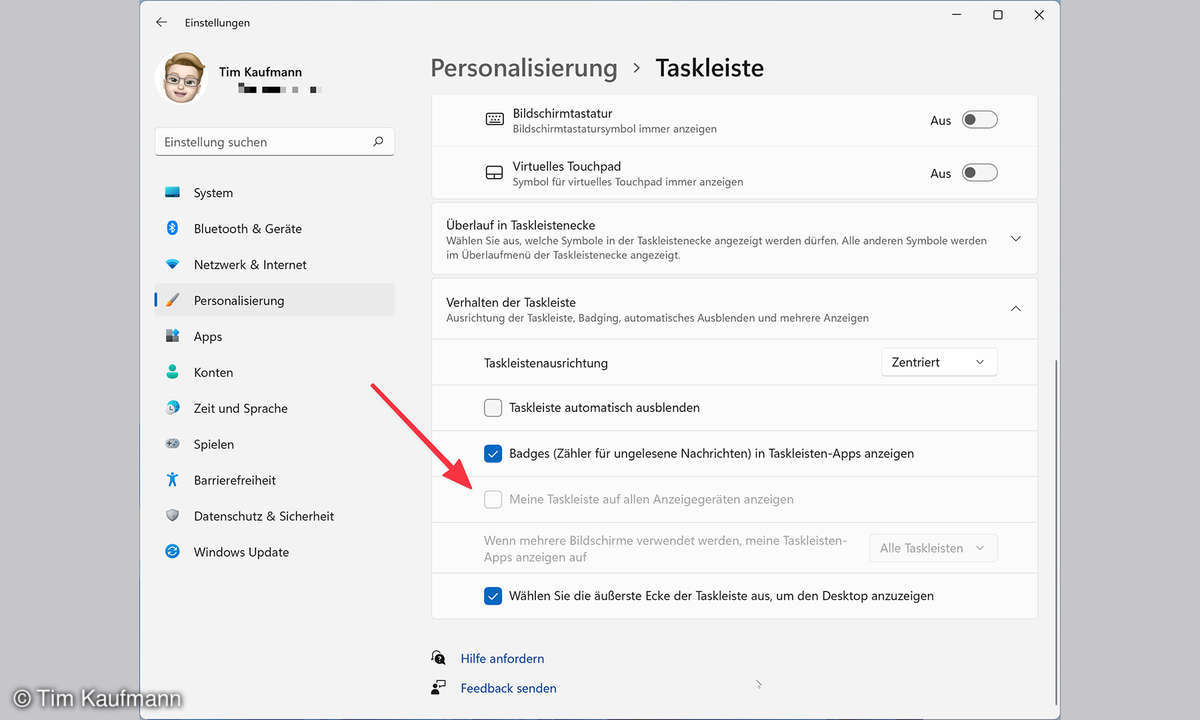
Windows 11 Taskleiste auf mehreren Displays
Wenn Sie mehrere Displays nutzen, dann möchten Sie die Taskleiste wahrscheinlich auf allen davon anzeigen. Das sorgt für kurze Mauswege und - speziell bei gleichgroßen Displays - für eine homogene Darstellung. Öffnen Sie die Taskleisteneinstellungen und klicken Sie unten auf "Verhalten der Taskleiste". Dann setzen Sie ein Häkchen bei "Meine Taskleiste auf allen Anzeigegeräten anzeigen". Anschließend können Sie wählen, ob Windows alle Taskleisten, nu die Haupttaskleiste und die mit dem geöffneten Fenster oder nur die Taskleiste mit dem geöffneten Fenster anzeigen soll. Auf unserem Testsystem mit nur einem Display ist die Option inaktiv.